Cómo dejar un espacio de trabajo de Slack en una computadora de escritorio o un dispositivo móvil
Miscelánea / / April 02, 2023
¿Se siente abrumado con la cantidad de espacios de trabajo de Slack a los que se ha unido? ¿O ya no necesita ser parte de un espacio de trabajo en particular? Sea cual sea el motivo, abandonar un espacio de trabajo de Slack puede ser un poco confuso, especialmente para los nuevos usuarios. En este artículo, lo guiaremos a través de los pasos sobre cómo salir de un espacio de trabajo de Slack para que pueda concentrarse en lo que es importante.

Abandonar un espacio de trabajo de Slack significa perder el acceso a todos los canales, conversaciones y archivos de ese espacio de trabajo. Los canales y DM ya no te permitirán enviar o recibir mensajes.
Además, no recibirá ninguna notificación de ese espacio de trabajo ni podrá acceder a ninguna previamente archivos o documentos compartidos. Con eso fuera del camino, permítanos mostrarle cómo hacerlo.
Cómo dejar un espacio de trabajo Slack
Hay varias formas de salir de un espacio de trabajo de Slack y las exploraremos paso a paso. Sin embargo, es esencial tener en cuenta que una vez que abandona el espacio de trabajo de Slack, no puede acceder a Slack directamente; necesitará que el administrador del espacio de trabajo lo vuelva a agregar.
Cómo salir de Slack Workspace en la aplicación web o de escritorio
La interfaz de usuario de Slack en la web es similar a Slack en Windows o Mac. Ejecutaremos los pasos en la aplicación de Windows de Slack, pero puede seguir los mismos en la web o Mac. Seguir a lo largo.
Paso 1: Inicie Slack en su dispositivo y nVaya al espacio de trabajo que desea abandonar desde el panel izquierdo.
Nota: verá esta sección solo si forma parte de varios espacios de trabajo. Si no es así, omita este paso y continúe con el siguiente.

Paso 2: Una vez seleccionado, haz clic en tu foto de perfil en la esquina superior derecha.

Paso 3: En el menú desplegable, seleccione Perfil.

Etapa 4: En la pantalla Perfil, haga clic en el icono de tres puntos.
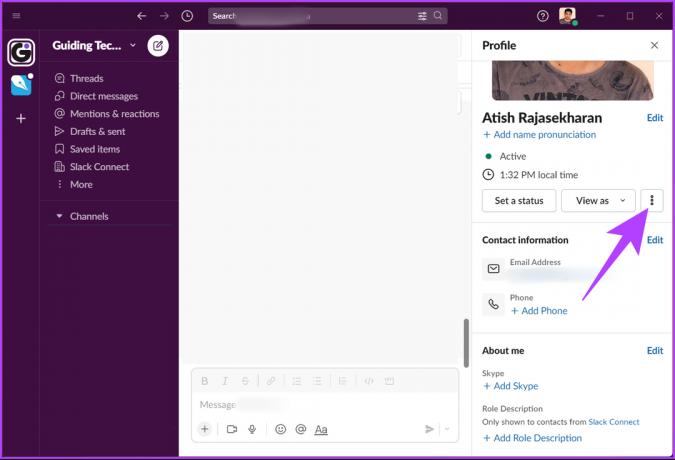
Paso 5: seleccione Configuración de la cuenta en el menú desplegable. Esto iniciará la configuración de Slack en su navegador predeterminado.

Paso 6: Ahora, desplácese hacia abajo para encontrar la sección Desactivar cuenta y pasar la información.
Paso 7: Haga clic en 'Desactivar su cuenta'.

Paso 8: Introduzca su contraseña en el campo de texto de la siguiente pantalla y haga clic en Confirmar contraseña.

Paso 9: En el mensaje de alerta, haga clic en "Sí, desactivar mi cuenta" para confirmar.
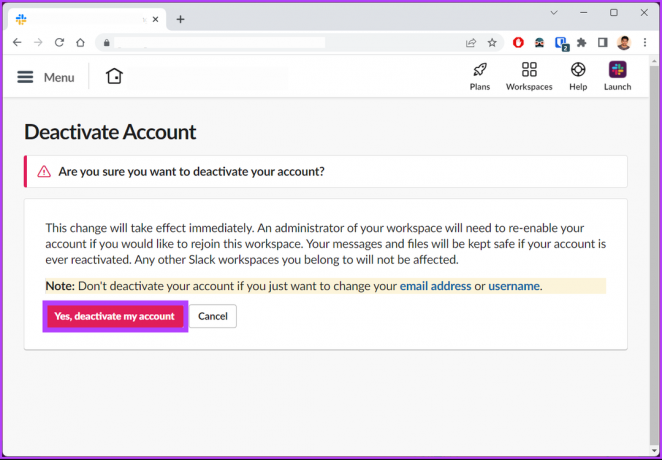
Una vez hecho esto, verá un mensaje que le indicará que ha abandonado correctamente el espacio de trabajo de Slack. Si no tiene acceso a su escritorio y desea salir del espacio de trabajo desde el dispositivo móvil, continúe leyendo.
Cómo quitarse de un espacio de trabajo de Slack en Android e iOS
Es mucho más sencillo dejar el espacio de trabajo de Slack en dispositivos móviles. Los pasos son los mismos tanto para Android como para iPhone. Sigue las instrucciones de abajo.
Paso 1: Inicie Slack en su dispositivo Android o iOS. y fDesde la barra de navegación inferior, vaya a la pestaña Usted.
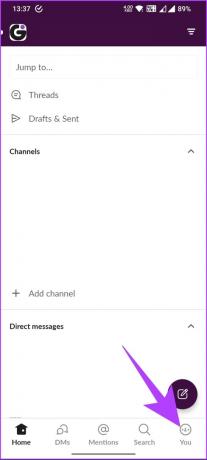
Paso 2: En la pestaña Tú, toca Preferencias.
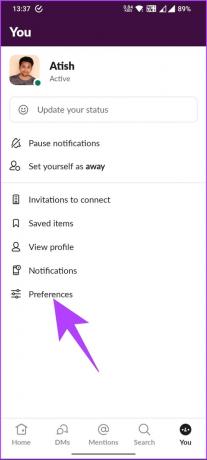
Paso 3: Desplácese hacia abajo y toque Configuración de la cuenta en Avanzado. Esto activa la sección Cuenta para abrir el navegador predeterminado.

Etapa 4: En la página Cuenta, desplácese hacia abajo hasta la sección Desactivar cuenta y lea la información.
Paso 5: Ahora, toque el botón 'Desactivar su cuenta'.

Paso 7: En la siguiente pantalla, ingrese su contraseña y seleccione Confirmar contraseña.

Paso 8: Toque 'Sí, desactivar mi cuenta' en el mensaje para confirmar.
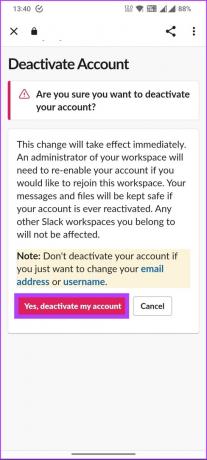
Con esto, recibirá un mensaje que indica que abandonó correctamente el espacio de trabajo de Slack. Si no es el espacio de trabajo de Slack lo que desea abandonar, sino un canal de Slack. Continúe leyendo para saber cómo salir.
Cómo dejar un canal Slack
Ya sea que un canal ya no sea relevante o que ya no esté trabajando en un determinado equipo, el notificaciones de holgura de esos canales puede ser una gran distracción. Si bien también puede silenciar el canal, dejar un canal de Slack también puede ayudar a ordenar.
Entonces, si lo ha decidido, comencemos siguiendo los pasos para la aplicación de escritorio Web o Slack.
Cómo salir de Slack Workspace en la aplicación web o de escritorio
Paso 1: Abra Slack en su dispositivo y seleccione el área de trabajo desde el panel izquierdo.
Nota: verá esta sección solo si forma parte de varios espacios de trabajo. Si no es así, vaya al siguiente paso.

Paso 2: seleccione el canal del que desea salir.

Paso 3: Una vez que el canal se abra en el panel derecho, haga clic en el nombre.

Etapa 4: Desde la ventana emergente, ve a la pestaña Acerca de y selecciona Abandonar canal.

Paso 5: En el mensaje de confirmación, haga clic en Abandonar canal.

Eso es todo. Te has eliminado de un canal de Slack sin contratiempos. Si no tiene acceso a una computadora de escritorio, siga los pasos a continuación para salir de un canal de Slack usando un dispositivo móvil.
Cómo dejar un canal Slack en dispositivos Android o iOS
Paso 1: Abra la aplicación Slack, toque la esquina superior izquierda y seleccione el espacio de trabajo correspondiente.
Nota: Verá esto solo si es parte de varios espacios de trabajo. Si no es así, vaya al siguiente paso.
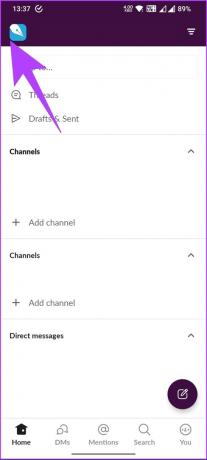

Paso 2: En la lista de canales, toque en el que desea salir.
Serás llevado dentro del canal.
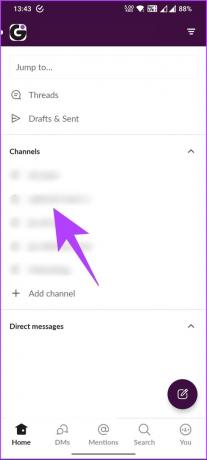
Paso 3: Ahora, toque el canal en la parte superior.

Etapa 4: Desplácese hacia abajo y toque el botón Salir del canal en rojo.
Paso 5: Seleccione Salir para confirmar.


Eso es todo. Te has eliminado con éxito del canal de Slack. Si tiene alguna pregunta que no hayamos abordado en el artículo, consulte la sección de preguntas frecuentes a continuación.
Preguntas frecuentes sobre cómo abandonar un espacio de trabajo de Slack
Sí, Slack notifica a los miembros de un espacio de trabajo cuando alguien se va. La notificación incluirá el nombre del usuario que se fue y el canal donde estuvo activo por última vez.
Es posible que no puedas salir de un espacio de trabajo de Slack por varios motivos.
a. Si es el único propietario de un espacio de trabajo, debe transferir la propiedad a otro miembro antes de poder irse.
b. Si tiene invitaciones pendientes para unirse a un canal o grupo privado, debe aceptarlas o rechazarlas antes de abandonar el espacio de trabajo.
C. Si es miembro de un espacio de trabajo conectado a otros espacios de trabajo a través de un canal compartido, es posible que deba abandonar esos canales compartidos antes de abandonar el espacio de trabajo. Si aún tiene problemas para salir de un espacio de trabajo, comuníquese con el administrador del espacio de trabajo o soporte flojo para asistencia.
Sí, puede volver a unirse a un espacio de trabajo de Slack después de salir de él. Sin embargo, depende de si el propietario del espacio de trabajo ha establecido restricciones para volver a unirse. Algunos administradores del espacio de trabajo pueden permitir que los usuarios vuelvan a unirse libremente, mientras que otros pueden requerir una invitación o aprobación para volver a unirse.
Salir del espacio de trabajo de Slack
Es importante mantener su espacio de trabajo organizado y manejable; dejar un espacio de trabajo que no necesitas es un paso en la dirección correcta. Entonces, eso fue todo lo que necesita saber sobre cómo salir de un espacio de trabajo de Slack o un canal de Slack. También puede querer leer cómo mantener el estado de Slack siempre activo.
Última actualización el 21 de marzo de 2023
El artículo anterior puede contener enlaces de afiliados que ayudan a respaldar a Guiding Tech. Sin embargo, no afecta nuestra integridad editorial. El contenido sigue siendo imparcial y auténtico.
Escrito por
Atish Rajasekharan
Atish se graduó en informática y es un ferviente entusiasta al que le gusta explorar y hablar sobre tecnología, negocios, finanzas y nuevas empresas.



